Una de las mejores formas de resaltar la credibilidad de su sitio web y la satisfacción del cliente es a través de Reseñas de Google. Pueden mejorar su clasificación SEO, generar más tráfico y aumentar las conversiones.
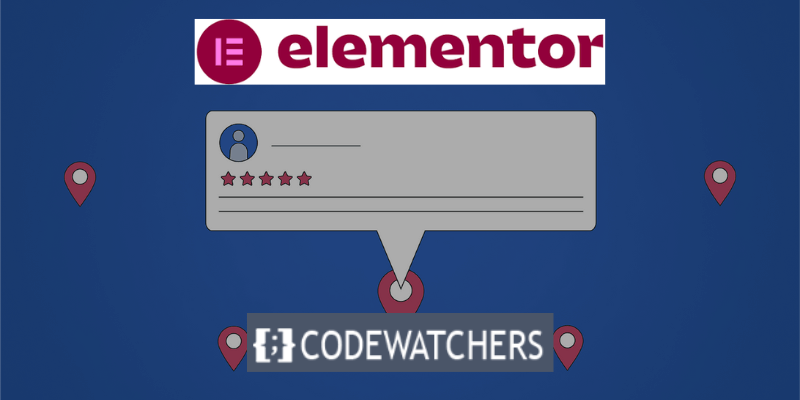
Pero si está utilizando el popular creador de páginas de WordPress Elementor , es posible que se pregunte cómo incluir Reseñas de Google en su sitio web de WordPress. Aunque las reseñas de Google no se muestran de forma predeterminada en Elementor , existe una herramienta sencilla y gratuita que puede utilizar.
Utilizando el widget gratuito SociableKIT , demostraremos en este artículo cómo incluir Reseñas de Google en su sitio web de Elementor en 2023.
Con la plataforma SociableKIT, puede diseñar y personalizar una variedad de widgets de redes sociales para su sitio web, incluido el canal de YouTube , el feed de Instagram , la página de Facebook , las reseñas de Google y más. Puede agregar reseñas de Google de forma rápida y sencilla en su sitio web de Elementor en unos sencillos pasos utilizando SociableKIT.
Create Amazing Websites
Con el mejor generador de páginas gratuito Elementor
Empezar ahoraTambién puede modificar la apariencia del widget de Reseñas de Google para que se ajuste mejor al estilo de su sitio web.
Primero, veamos cómo incorporar reseñas de Google en Elementor puede ayudar a su marca.
¿Por qué agregar reseñas de Google a su sitio Elementor?
Las reseñas positivas de Google son una manera fácil de aumentar la cantidad de visitantes a su sitio web de Elementor que eventualmente se convierten en clientes.
Después de todo, uno de los sitios de reseñas más conocidos es Google , donde una gran cantidad de consumidores reales brindan reseñas sinceras y genuinas.
Las reseñas positivas de Google pueden permitir que los visitantes de su sitio web sepan que los clientes reales están entusiasmados con sus productos en plataformas de reseñas conocidas. Al actuar como evidencia social, las reseñas aumentarán la cantidad de visitantes del sitio que se convertirán en clientes devotos.
Además, mostrar las reseñas más recientes junto con las palabras clave pertinentes puede mejorar el SEO de su sitio web y ayudarlo a llegar a aún más clientes potenciales.
Siga estas instrucciones para incorporar Reseñas de Google en su sitio web de Elementor:
Tenga en cuenta que este tutorial está dividido en 2 partes diferentes.
Sigamos a continuación:
Parte 1: Crea y personaliza tu widget de Reseñas de Google
En el primer paso, cree su widget de reseñas de Google utilizando el panel de SociableKIT. Personaliza la apariencia y la sensación de tu marca. Proceda como se indica a continuación.
1. Regístrese gratis en SociableKIT o inicie sesión.
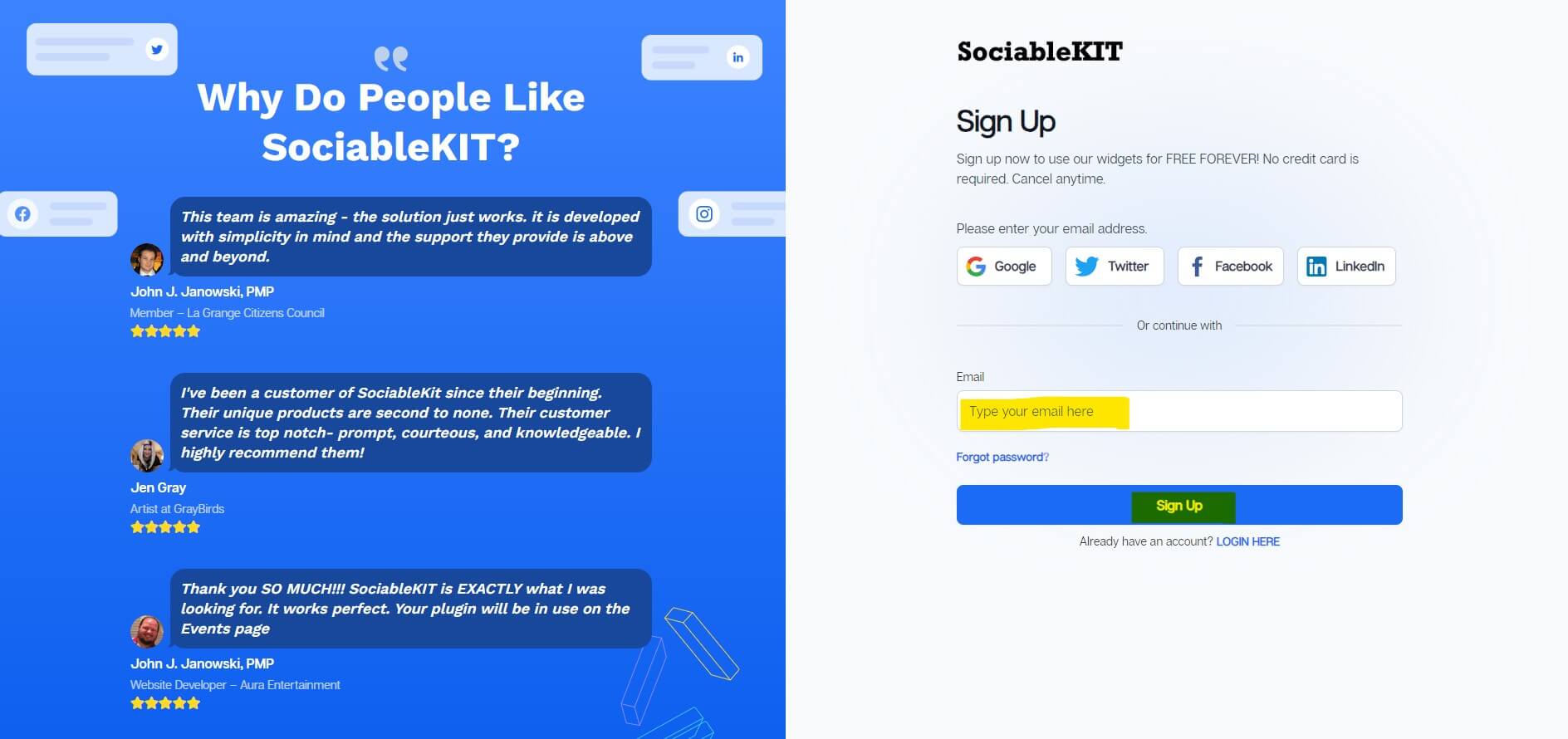
Si ya tienes una cuenta, puedes iniciar sesión aquí. Al registrarse, comenzará una prueba premium de 7 días. Si después de 7 días decide que no necesita nuestras funciones premium, puede cambiar al plan gratuito.
2. Seleccione "Reseñas de Google" en el menú desplegable.
SociableKIT dispone de numerosos widgets de feeds de redes sociales. Puede que sea necesario que lo busques utilizando la sección indicada a continuación. Una vez localizado, puedes elegirlo.
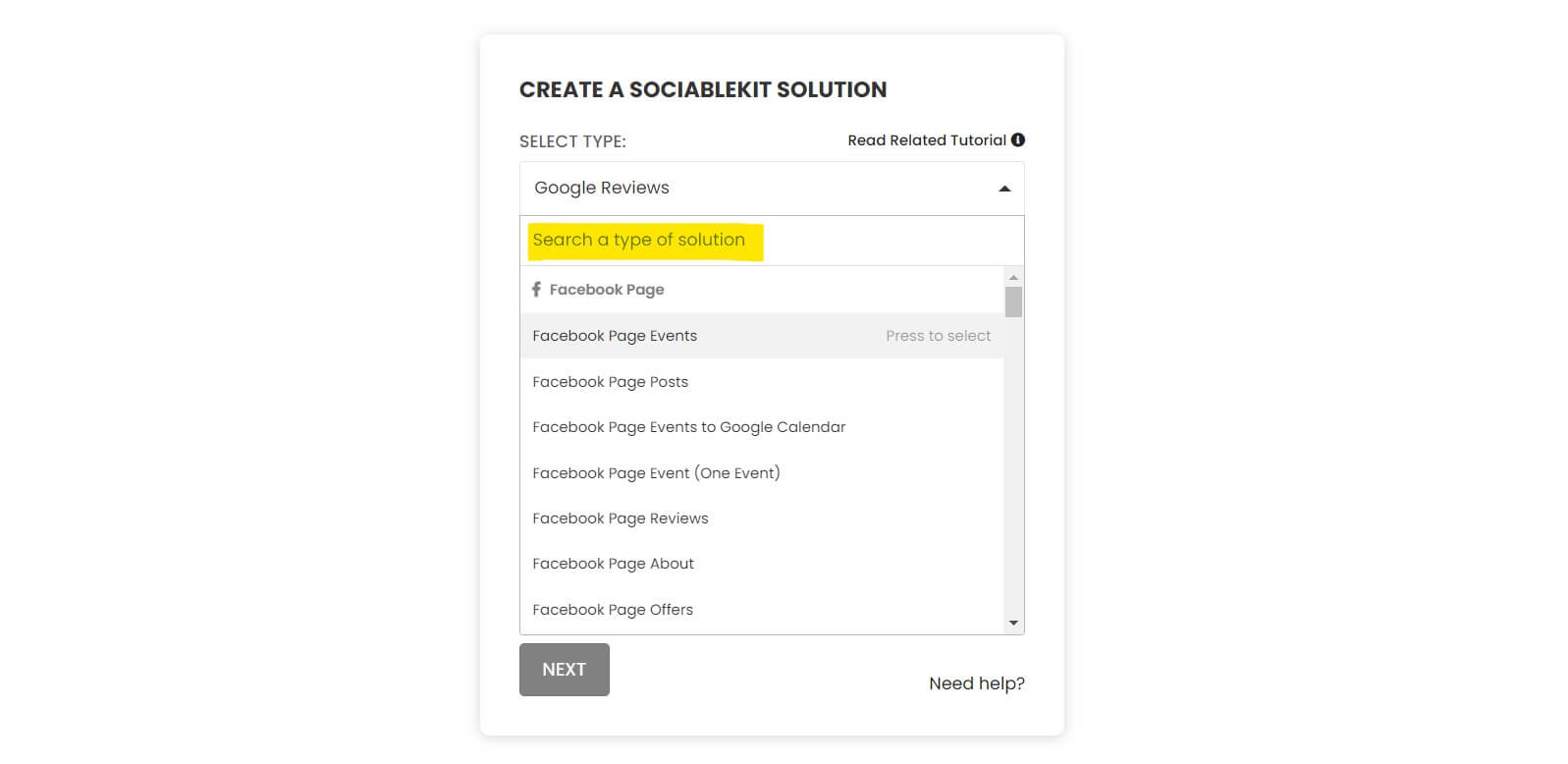
Busque y seleccione su lugar de Google o ingrese su ID de lugar de Google en el cuadro.
3. Personaliza tu feed
Para ver las opciones de modificación de su feed social, haga clic en el botón "SIGUIENTE". Para adaptarse a su marca, puede modificar la fuente, los colores, el diseño y más. Haga clic en " Guardar cambios ".
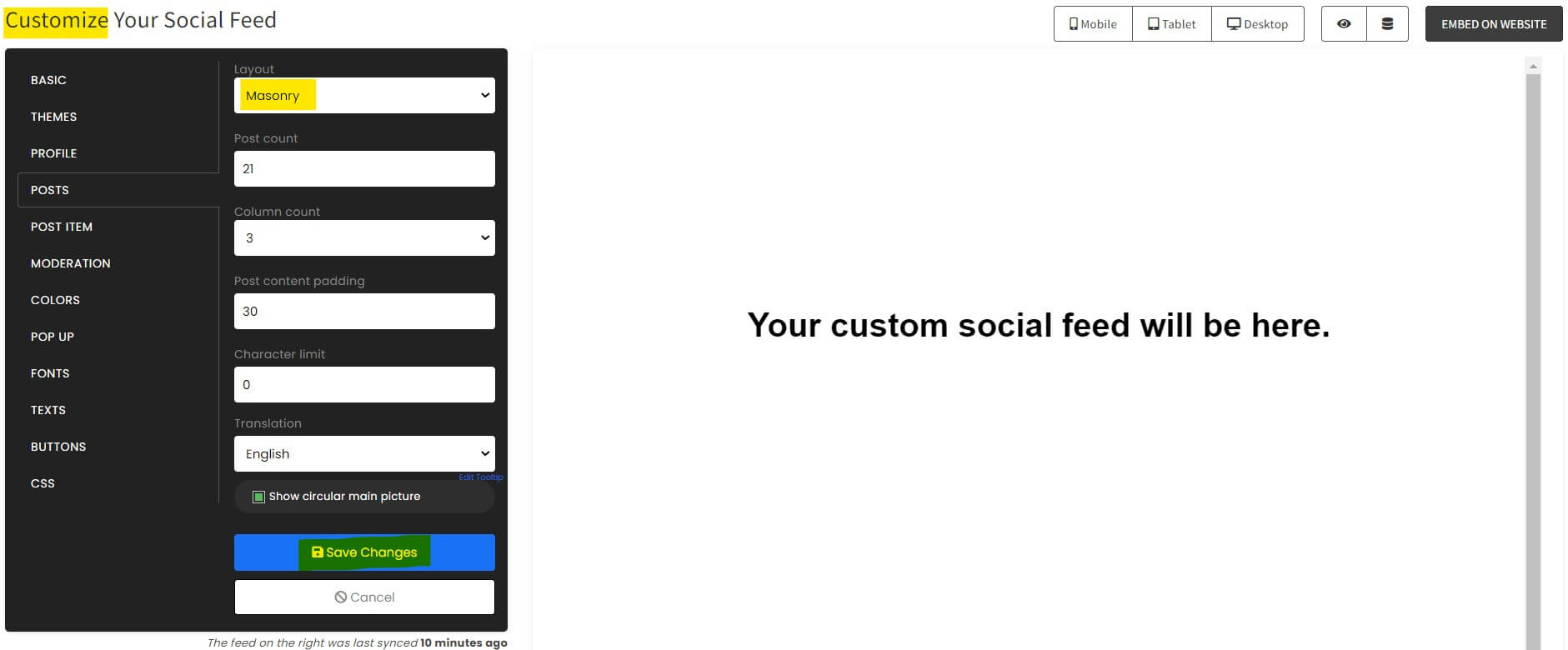
4. Copie el código para insertar
En la esquina superior derecha, haga clic en el botón " Insertar en el sitio web ". Elija el creador web que desee. Copie el código de inserción de JavaScript de la ventana emergente.
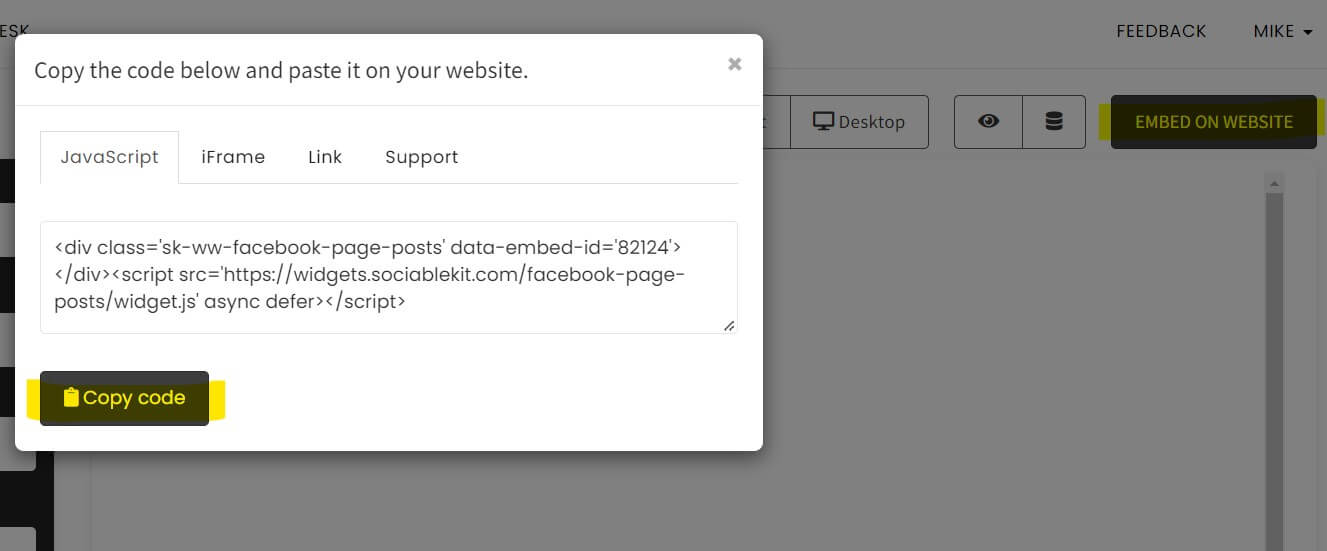
Parte 2: agregue Google Review a su sitio Elementor
Es hora de agregar su widget personalizado de reseñas de Google a su sitio web de Elementor después de haber copiado el código de inserción.
Proceda como se indica a continuación.
1. Copie el código de inserción de su widget gratuito de reseñas de Google. Verifique que haya completado la sección anterior. Incluía instrucciones sobre cómo crear y modificar su widget para obtener un código de inserción gratuito.
2. Regístrese en Elementor . Vaya a nuestro panel de WordPress en Elementor.
3. Haga clic en el menú "Páginas" a la izquierda. Haga clic en "Agregar nuevo" después de eso. Puede ingresar el nombre de su página allí.
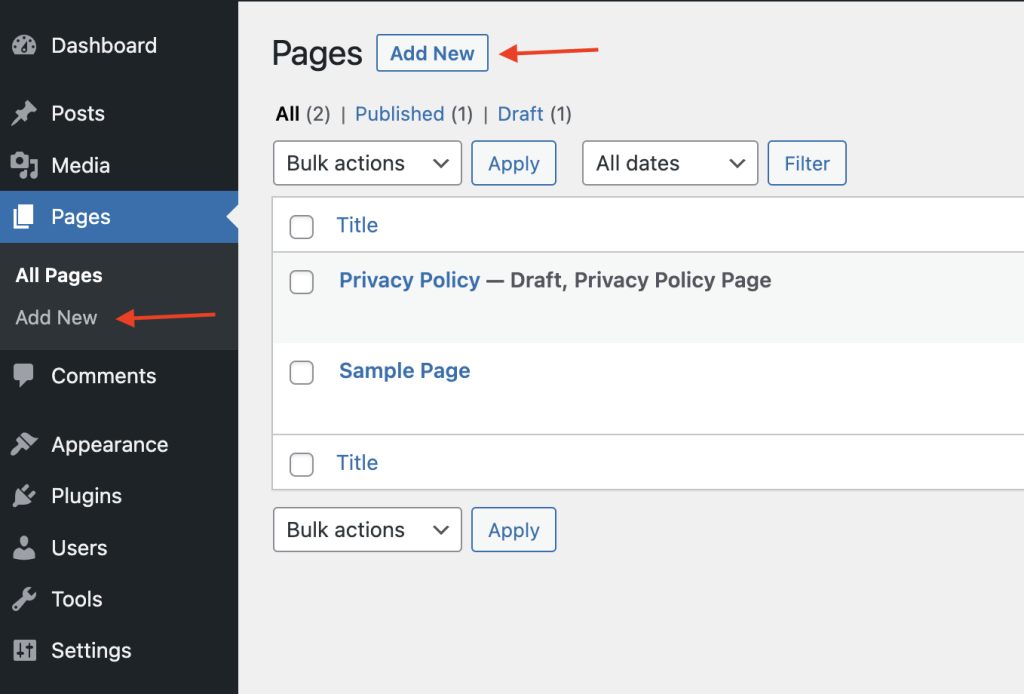
4. Después de eso, puede hacer clic en el botón " Editar con Elementor " ubicado en la parte superior del título de su página.
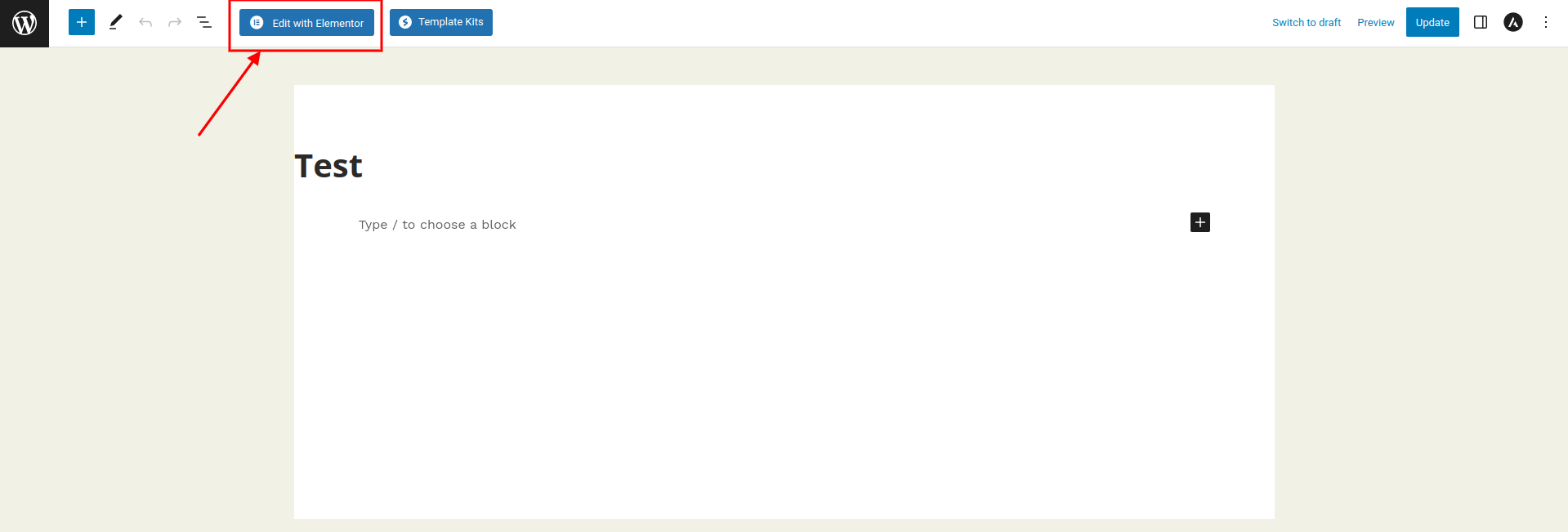
5. Ingrese "HTML" en el campo de búsqueda del widget. Para agregar el widget al bloque de contenido de su página, arrástrelo y suéltelo allí.
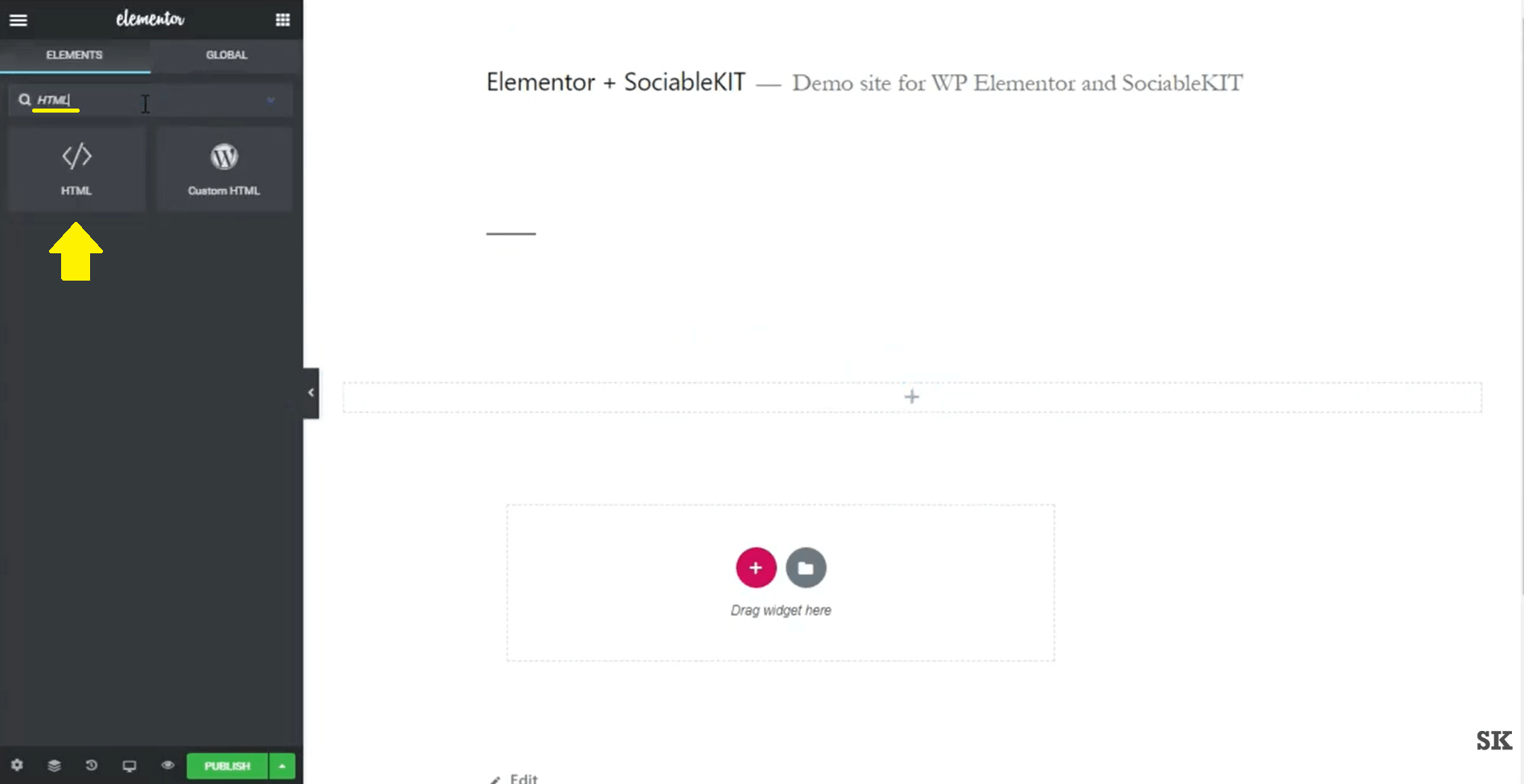
6. Pega el código copiado de SociableKIT
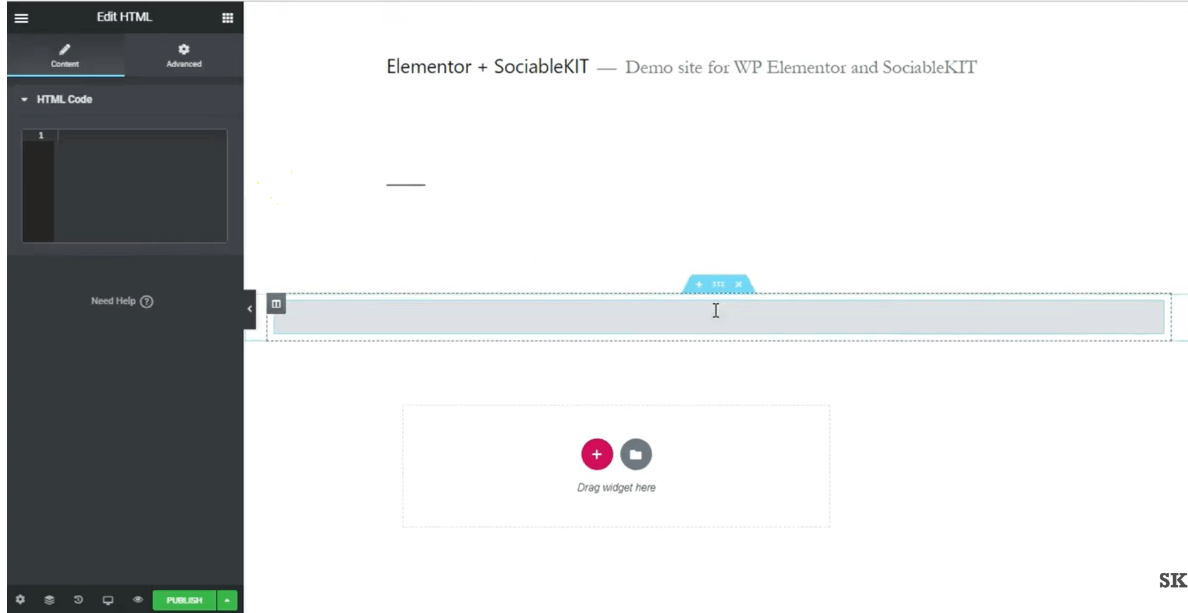
7. Vea su página. Seleccione "Guardar".
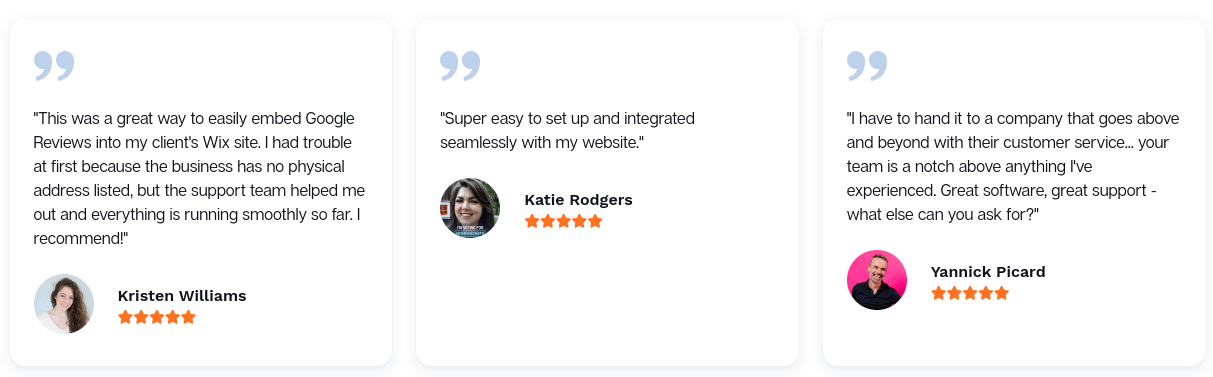
¡Terminado! ¡Trabajo hecho!
Conclusión
En conclusión, incorporar Reseñas de Google en su sitio web de Elementor puede mejorar significativamente su credibilidad y confiabilidad en línea.
Si sigue el sencillo tutorial proporcionado, podrá mostrar comentarios reales de los clientes directamente en su sitio, brindando transparencia y generando confianza en su marca.
Recuerde, las reseñas son una forma poderosa de prueba social que puede influir en las decisiones de los clientes potenciales. Mantenga sus reseñas actualizadas y responda a los comentarios para mantener una presencia positiva en línea.
Con la interfaz fácil de usar de Elementor, estás a solo unos pasos de aprovechar el poder de Google Reviews para impulsar tu negocio en 2023 y más allá.





